Nybörjarhandbok för att använda iPhone-kameran
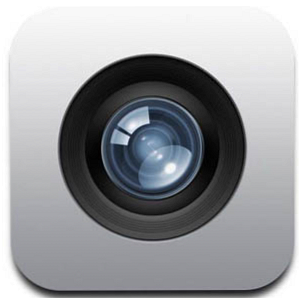
 Om du inte har använt iPhone Camera-appen mycket, eller om du är en ny användare av enheten, kanske du inte inser hur nära appen är att vara en punkt-och-skjut kamera och det innehåller tillräckligt med funktioner för genomsnittliga fotograferingssituationer för att göra det nästan onödigt att behöva en separat och dedikerad kompakt kamera.
Om du inte har använt iPhone Camera-appen mycket, eller om du är en ny användare av enheten, kanske du inte inser hur nära appen är att vara en punkt-och-skjut kamera och det innehåller tillräckligt med funktioner för genomsnittliga fotograferingssituationer för att göra det nästan onödigt att behöva en separat och dedikerad kompakt kamera.
Vi har publicerat några artiklar om hur du använder iPhone-kameran, inklusive hur du tar självporträtt 5 Apps för att ta självporträtt på din mobil / Tablet [iOS] 5 Apps för att ta bort självporträtt på din mobil / Tablet [iOS] ett självporträtt med din iPhone eller annan kamera-stödd iOS-enhet är förmodligen ett av de enklaste sätten att fånga dig i ett foto. Knacka på den lilla kamerans ikon i övre högra sidan av ... Läs mer med det, samt recensioner av tredjeparts kameraprogram 10 Kraftfulla och användbara iPhone-kameraprogram som hjälper dig att få bättre bilder 10 Kraftfulla och användbara iPhone-kameraprogram till Hjälp dig att ta bättre bilder Läs mer som är bättre än iPhone-kameran. Men vi har ännu inte täckt de grundläggande och nyare funktionerna i kamerans iOS 5 och 6-version. Om du inte har tid eller lust att lära dig avancerade kameraprogram som ProCamera från den vanliga iPhone-kameran till den bättre ProCamera-enheten för allvarliga shutterbugs från den vanliga iPhone-kameran till den bättre ProCamera-enheten för seriösa Shutterbugs Under de senaste veckorna, Jag har laddat ner över ett dussin kamera och videoprogram för iPhone, och trots att alla har något unikt att erbjuda, var jag särskilt intresserad av att hitta den mest praktiska kameran ... Läs mer, standardkameraappen är tillräcklig. För många iPhone-användare är det den enda kameran du behöver för familjefotografier och videoklipp. Du behöver inte veta något om bländare eller slutartid eller andra kameramodusinställningar. Det är dock praktiskt att veta något om fotokomposition och fokusbilder, vilka jag beskriver i den här artikeln.
Använda iPhone-kameran
IPhone-kameran är alltid redo att skjuta med en enkel kran. Tryck helt enkelt på Kamera-appen på din iPhone och du är redo att gå. Om du ska ta massor av semesterbilder eller knäppa foton på en fest eller händelse, kanske du vill sätta kameran i iPhone Dock eller på hemsidan för snabb åtkomst.

När iPhone är i låsskärmsläge kan du också snabbt starta kameran genom att skjuta upp kamerans ikon längst ner till höger om den låsade skärmen.

Håller telefonen
Att snappa ett foto är lika enkelt som att knacka på ikonens kameraikon, men du måste hålla telefonen stadigt med båda händerna. Om du skjuter i liggande läge, kommer du antagligen vilja använda din tumme för att trycka på avtryckaren (kamerans ikon.)

Om du skjuter i stående position är det fortfarande bäst att hålla telefonen med två händer och tryck på avtryckaren, men använd i så fall ditt pekfinger.

Komponera skott
En stor del av att ta bra bilder är att komponera dina bilder och fylla i ramen. IPhone-kameran innehåller en fotoguide som hjälper dig att skapa bilder. Det är baserat på vad som kallas Tredje regeln. Grunderna för att beskära bilder som du bör förstå grunderna för att beskära bilder som du bör förstå Läs mer. Tanken är att placera ämnet på ditt foto i en av kvartornas nät, istället för att klicka i mitten.

Tips: du kan trycka på och hålla ned slutarknappen, fortsätt att komponera ditt skott och lyft sedan fingret för att aktivera slutaren. Detta kan hjälpa till att få ett mer stabilt skott i vissa skytte situationer.
Fokuslås
Det finns, självklart, ingen fokuseringsring på iPhone eller fokusknappen i Camera-appen, men appen innehåller en fokusfunktion. När du pekar på telefonen / kameran på ett motiv, försöker kameran låsa och fokusera på motivet som det tycker du försöker knäppa ett foto av.

Du kan också trycka på någon del av kamerans ram / skärm för att låsa fokuset där du vill att den ska vara. Du kommer faktiskt att upptäcka att iPhone-kameran tar skarpa foton, även för mikroskott, om du håller kameran stadigt och använder fokusfunktionen.
Använda Flash
Kamerans blixt på någon kamera är aldrig så bra, och jag undviker att använda den. Men om du skjuter i svagt ljus kan du trycka på blixtikonen och välja Auto, På eller Av. Med Auto bestämmer kameran själv om det behöver blixten för att få tillräckligt med fokus och ljus för att ta bilden.

Granska dina foton
När du tar foton kan du snabbt granska dem när kamerans app är öppen, genom att dra fingret över skärmen, vilket öppnar kamerarullen, där alla dina foton sparas. Obs! Du kan också öppna appen Foton på din iPhone för att komma åt kamerarullen och en annan funktion som heter Photo Stream. Hantera och behandla iPhone-foton: Problem och lösningar Hantera och behandla iPhone-foton: Problem och lösningar I utgåvan av iOS 5, Apple införde Photo Stream som en möjlig lösning för hantering och delning av iOS-kamerabilder mellan Apples mobila och datorapparater. Faktum är att Photo Stream har varit till hjälp, men i ... Läs mer .
Observera också de andra tillgängliga menyalternativen för att radera bilder, dela foton (till Twitter, Facebook, e-post, etc), starta en bildspel och visa bilder via AppleTV.

För att komma tillbaka till kameroläge, tryck på skärmen och tryck sedan på den blå och vita kamerans ikon längst ner till vänster om appen.

Videokamera
Kameraappen har också en videokamera som är användbar för vanliga fotograferingssituationer. Som du kanske märker kan du aktivera videofunktionen genom att skjuta knappen till den lilla videoikonen.

Vad du förmodligen inte vet är dock att du faktiskt kan ta bilder medan du spelar upp video, så länge du håller iPhone stabil och de motiv du skjuter inte rör sig för fort. När du spelar upp video är allt du behöver göra genom att trycka på kamerans ikon på skärmen och det kommer att snäppa ett foto utan att avbryta videoinspelningen.

Vad jag har beskrivit ovan är de grundläggande funktionerna i iPhone Camera-appen. I en uppföljningsartikel delar jag förhandsfunktioner (t ex panorama- och HDR-bilder) som du kanske tycker är användbara för olika fotograferingssituationer.
Om du är en ny eller oerfaren användare av iPhone-kameran, låt oss veta om den här guiden var till hjälp. Låt oss också veta vilka frågor du fortfarande har om att använda iPhone-kameran.
Utforska mer om: Digitalkamera, iPhoneografi, Smartphone Photography.


